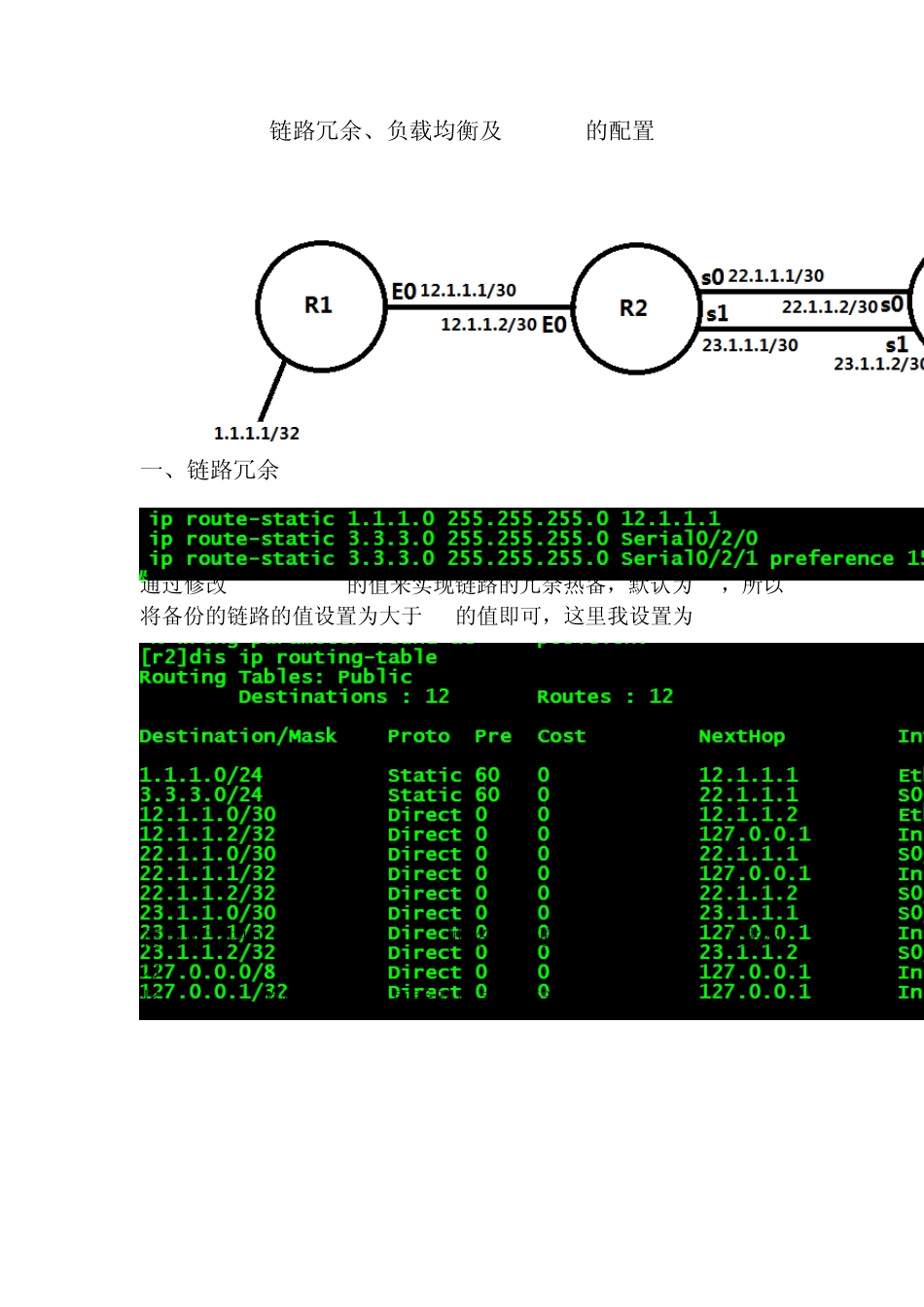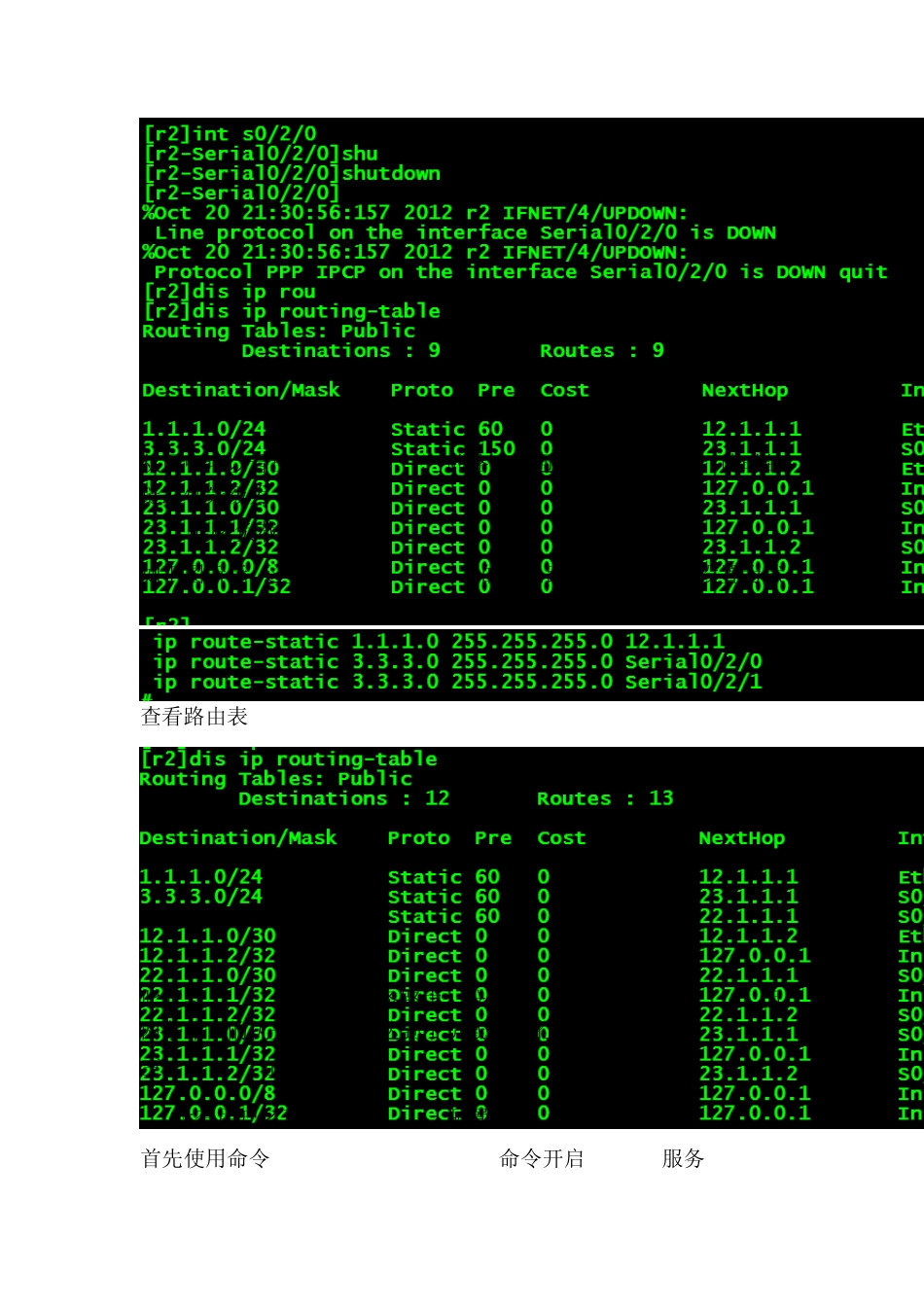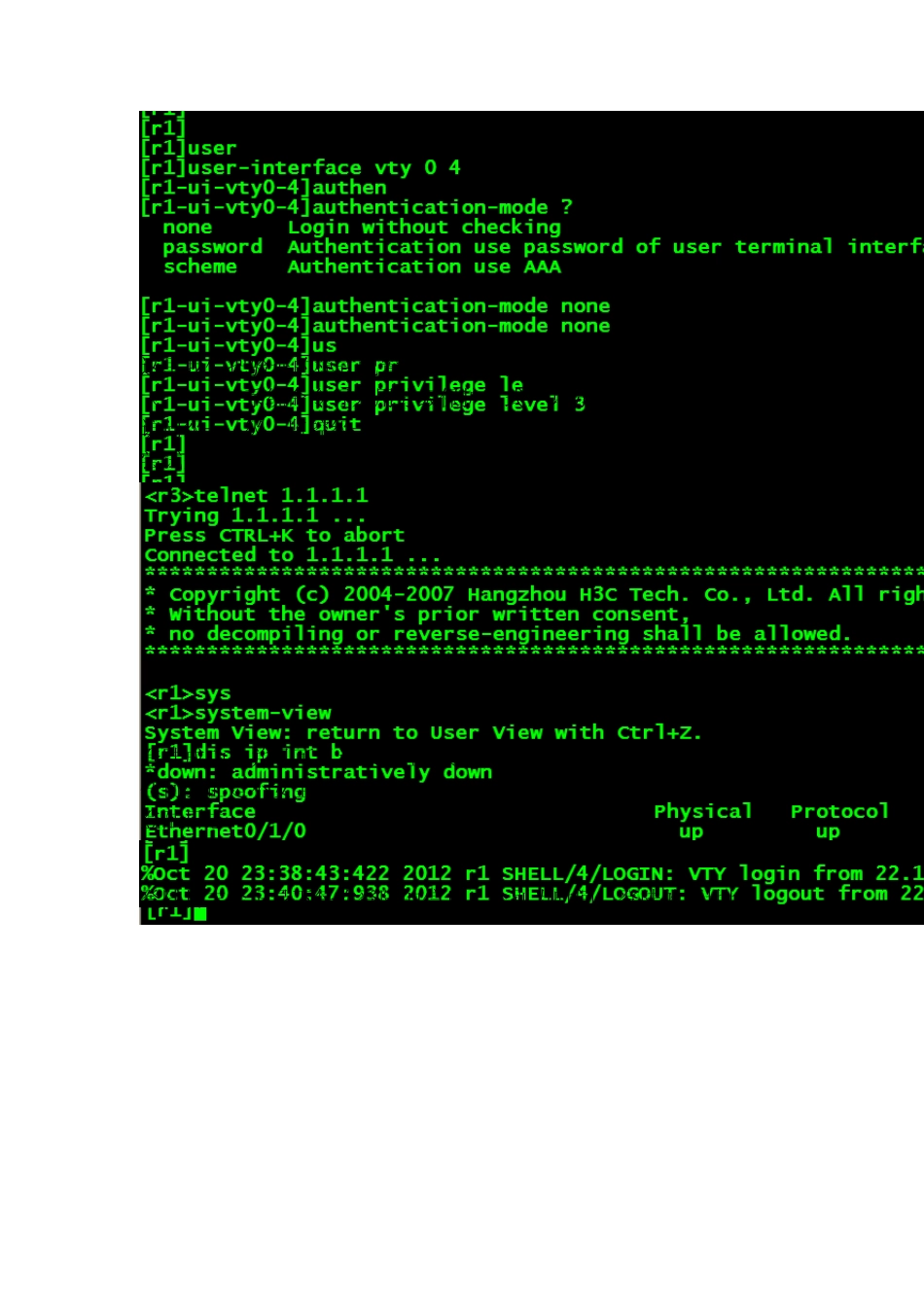链路冗余、负载均衡及 Telnet的配置 一、链路冗余 通过修改 preference的值来实现链路的冗余热备,默认为 60,所以将备份的链路的值设置为大于 60的值即可,这里我设置为 150 在路由表中可以看到到 3.3.3.3的路由是通过 22.1.1.1的,优先级为 60。 将 22.1.1.1的链路断掉后再看路由表显示为 从图中可以看出此时到3.3.3.3的路由是通过23.1.1.1的,此时的链路优先级为150。 二、链路负载均衡 如下图所示,这里我们将到3.3.3.3的两条路由的优先级都设置为默认 查看路由表 此时到3.3.3.3一共有两条路由,分别为22.1.1.1和 23.1.1.1,且两条路由的优先级相同,达到了负载均衡的目的。 三、Telnet的配置 1、没有用户名和密码的telnet配置 首先使用命令 telnet server enable命令开启 telnet服务 这里我们把验证的模式配置为none,并且把用户的level设置为3。 (comware系统命令行采用分级保护方式,共分为4个级别: 访问级—0级、监控级—1级、系统级—2级、管理级—3级) 尝试登陆 登陆成功,并且可以进入路由器进行查看和修改。(注意:这样没有任何验证是不安全的) 登陆日志 登陆日志会记录下每次登陆的信息,分别为时间、登陆的源地址 2、使用简单密码的 telnet配置 这里我们使用密码认证,且为 simple类型的密码 尝试登陆 1.1.1.1,输入密码后显示,登陆成功可是输入命令却无法执行,这是因为权限不够,这时我们在 r1上修改权限 把登陆的权限设置为 level 3,这时再尝试登陆 输入密码后进入路由器r1,这时输入命令可以执行 查看登陆日志 日志文件记录下有两次登陆,登陆的时间和源地址 3、使用加密密码的telnet配置 其实加密密码的配置和简单密码的配置基本相同,只是密码的模式不一样,一个为 simple一个味 cipher,这里我们也把登陆权限设置为3。 登陆成功,并查看登陆日志 4、使用用户名和密码的telnet配置——使用简单密码(simple) (此时需要注意的一点是,如果是使用模拟器 simware做实验的话,在为用户添加密码时会提示错误,这里不要担心不是你配置的问题也不是密码的要求不够,而是我们需要设置一下密码的长度,首先在用户视图模式下使用命令 format flash命令格式一下系统,然后进入系统视图模式,使用命令password—control length 6命令来修改密码的长度,这里的数字 6可以自行定义) 这里我们将认证模式设置为 scheme,建立本地用户 banxuqi,设置密码为 simple...